Cómo descargar el archivo ISO de Windows 11 Insider Preview
En un evento en junio(June) , Microsoft se burló de la última versión del sistema operativo(Windows OS) Windows : Windows 11 . Después de eso, Microsoft lanzó la compilación Windows 11 Insider Preview(released the Windows 11 Insider Preview build) a través del programa Windows Insider Preview . Microsoft aún no ha lanzado ninguna ISO de Windows 11(Windows 11) , pero en esta publicación, le mostraremos cómo puede descargar el archivo ISO de Windows 11 Insider Preview de (download Windows 11 Insider Preview ISO )Microsoft directamente usando la herramienta UUP Dump Tool(UUP Dump Tool) .
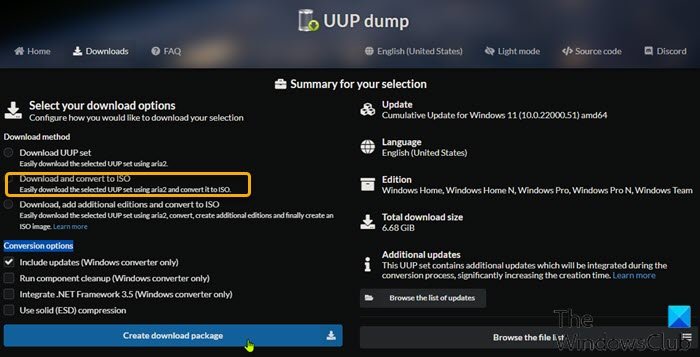
UUP Dump es una herramienta de volcado de código abierto que le permite descargar actualizaciones acumulativas(Cumulative Updates) , así como Windows Insider Preview , crea directamente desde los servidores de Microsoft utilizando un conjunto de scripts y herramientas, y luego vuelve a empaquetar la compilación de vista previa descargada en un archivo ISO .
SUGERENCIA(TIP) : ahora puede descargar la imagen ISO oficial de Windows 11 (Insider) de Microsoft .
Descargue(Download) el archivo ISO de Windows 11 Insider Preview(Insider Preview ISO File)
La compilación de Windows 11 (Windows 11) Preview está disponible para los usuarios de PC en el programa Insider Preview , pero si no puede seleccionar el canal Dev Preview(Dev Preview Channel) en la configuración de Insider en su PC o, por alguna razón, no puede obtener las compilaciones de Preview , entonces simplemente puede descargar la ISO de (ISO)Windows 11 de Microsoft directamente usando la herramienta UUP Dump .
Haz lo siguiente:
- Dirígete a la página web uupdump.net .
- En la sección Opciones rápidas , haga clic en (Quick options)x64 o arm64 (al momento de escribir esta publicación, la arquitectura x86 no está disponible) junto al nombre del canal deseado para el cual desea descargar la imagen ISO .
- En la página de respuesta del servidor , haga clic en el enlace (Server response)Actualización acumulativa para Windows 11 (10.0.22000.51)(Cumulative Update for Windows 11 (10.0.22000.51)) o, si hay varias listas, seleccione el número de compilación de Insider que desea descargar.
- En la página siguiente, haga clic en la barra Siguiente para seleccionar el idioma preferido para la (Next)ISO .
- En la página siguiente, marque las ediciones para incluir en el archivo ISO .
- Haga clic en la barra Siguiente .(Next)
- En la página siguiente, en la sección Método de descarga(Download method) , seleccione el botón de radio para Descargar y convertir a ISO(Download and convert to ISO) .
- En la sección Opciones de conversión(Conversion options) a continuación, puede elegir integrar actualizaciones, .NET framework, etc.
- Cuando haya terminado, haga clic en Crear barra de paquete de descarga .(Create download package )
Ahora se descargará el paquete auxiliar que recuperará los archivos de Windows 11 de los servidores de (Windows 11)Microsoft .
Una vez hecho esto, debe descomprimirlo y ejecutar la herramienta para crear la imagen ISO .
Haz lo siguiente:
- Descomprima el paquete de archivo(Unzip the archive package) que acaba de descargar en cualquier carpeta sin espacios en su nombre y ruta en su disco local.
- Haga doble clic en el
uup_download_windows.cmdarchivo para iniciar el proceso de descarga de archivos. - El script comenzará a crear el archivo ISO una vez que se hayan descargado todos los archivos.
- Una vez que se complete el procedimiento, tendrá un nuevo archivo ISO de Windows 11 (Windows 11) Insider Preview(Insider Preview ISO) en la misma carpeta donde se descargó el script.
- Ahora, puede montar el ISO(mount the ISO) y ejecutar la configuración desde allí para realizar una actualización en el lugar de su instalación de Windows existente , o crear un medio de arranque(create a bootable media) para limpiar la instalación de Windows 11 Preview build(clean install Windows 11 Preview build) .
Nota(Note) : la edición N(N edition) no incluye funciones multimedia y Windows Team es una edición para Surface Hub , mientras que las ediciones Home y Pro(Home and Pro edition) son las ediciones para consumidores más utilizadas.
¿Cómo elimino la carpeta MountUUP?
Cuando descarga Windows ISO desde UUPDump.net , puede crear una carpeta grande. En algún momento, es posible que desee eliminarlo, pero puede enfrentar un acceso denegado a la carpeta : necesita permiso para realizar este mensaje de bloqueo de acción. Intente eliminarlo en modo seguro(Safe Mode) o use la línea de comando para eliminarlo .
Related posts
Cómo obtener Windows 11 Insider Preview Build Ahora
Cómo obtener Windows 11 ahora desde Insider Preview
Cómo cambiar Insider Channel en Windows 11
No se puede cambiar Windows Insider Channel en Windows 11 - dev o beta
Cómo instalar Windows 11 de USB, DVD, OR ISO
Show or Hide Icons en Taskbar Corner Overflow area en Windows 11
Cómo ejecutar el Explorador de archivos como administrador en Windows 11
Cómo arreglar el Explorador de archivos de Windows 11 lento o no responde
Cómo cerrar sesión en email account en Mail app en Windows 11
Crear un archivo ISO desde una carpeta en Windows
Cómo ocultar Badges en Taskbar Icons EN Windows 11
¿A qué Edition de Windows 11 se actualizará?
Cómo habilitar o deshabilitar Dynamic Refresh Rate (DRR) en Windows 11
Chipsets y placas base que admiten Windows 11 operating system
¿Cómo funciona Dynamic Refresh Rate feature en Windows 11?
Cómo acelerar el Windows 10 y hacerlo ejecutar Start, Run, Shutdown faster
Cómo configurar diferentes fondos de pantalla en diferentes escritorios en Windows 11
Cómo bloquear Windows 11 de estar instalado en su computadora
Cómo ajustar Webcam Brightness en Windows 11
Context Menu Editores: Add, Remove Context Menu artículos en Windows 11
